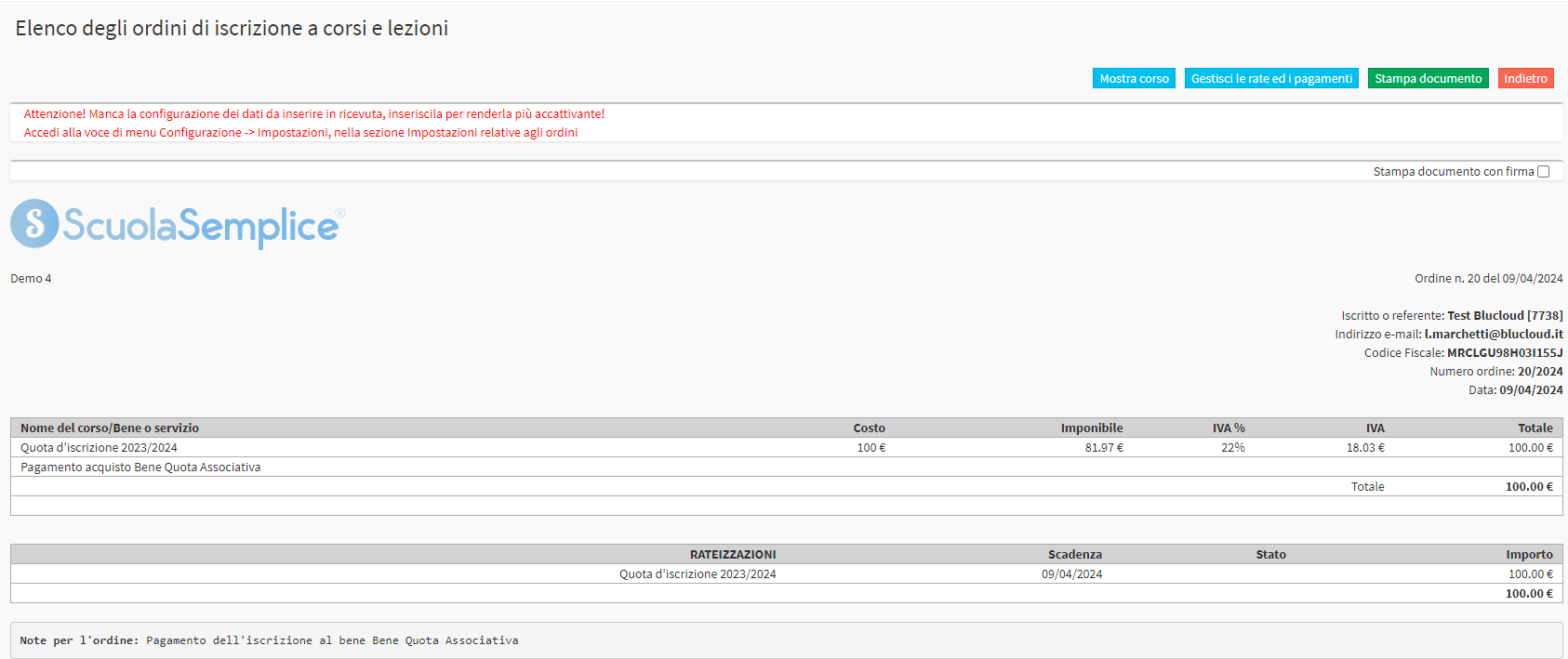Vendita allo studente della sola quota associativa/d’iscrizione
In questa guida verranno illustrati i metodi per poter vendere allo studente solamente la quota associativa senza effettuare un’iscrizione ad un corso, per effettuare questa operazione esistono due modi possibili:
- Vendita della Quota Associativa dalla sezione “Iscrizione Studente”
- Vendita della Quota Associativa tramite Form Online
Per poter vendere una Quota Associativa è prima necessario crearla da Amministrazione→ Impostazioni Economiche→ Quote d’iscrizione Studenti
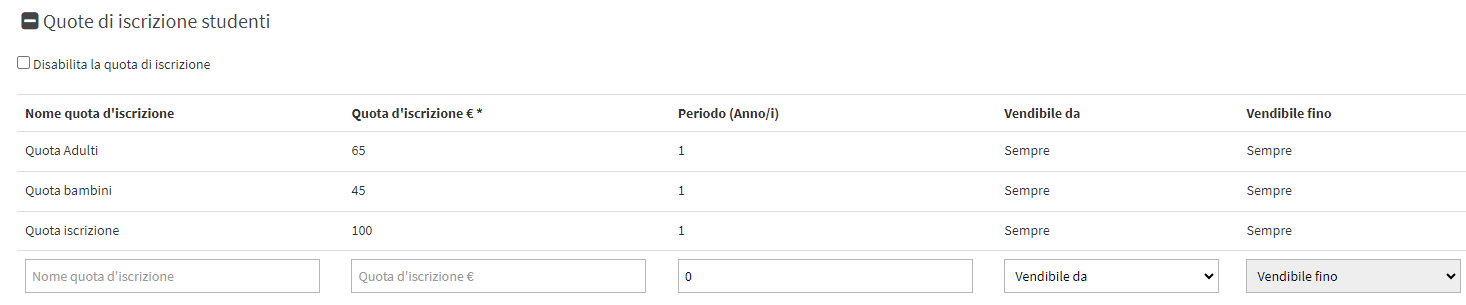
1. Vendita della Quota Associativa dalla sezione “Iscrizione Studente”
Il primo metodo possibile può essere effettuato da “Iscrizione Studente“:
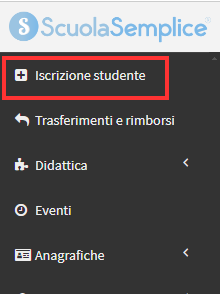
Selezionando lo studente interessato verrà mostrato che esso non ha una Quota Associativa pagata:
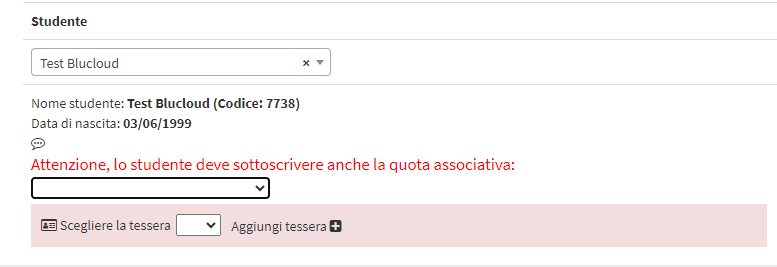
Si dovrà quindi inserire la Quota che lo studente dovrà pagare con l’anno didattico alla quale farà riferimento, rimuovere il corso che viene inserito in automatico dal sistema cliccando sulla x e quindi cliccare sul pulsante “Nel Carrello“:
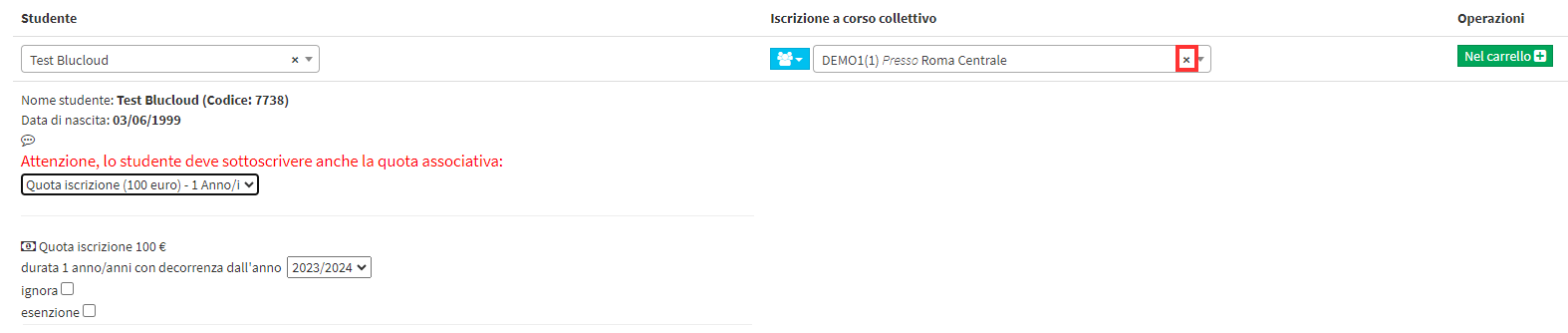
In questo modo verrà generato l’ordine contenente solamente la Quota Associativa senza iscrizioni ai corsi e dopo aver inserito tutti i dati necessari si potrà proseguire emettendo l’ordine tramite l’apposito pulsante “Conferma Ordine” che si trova a fondo pagina:
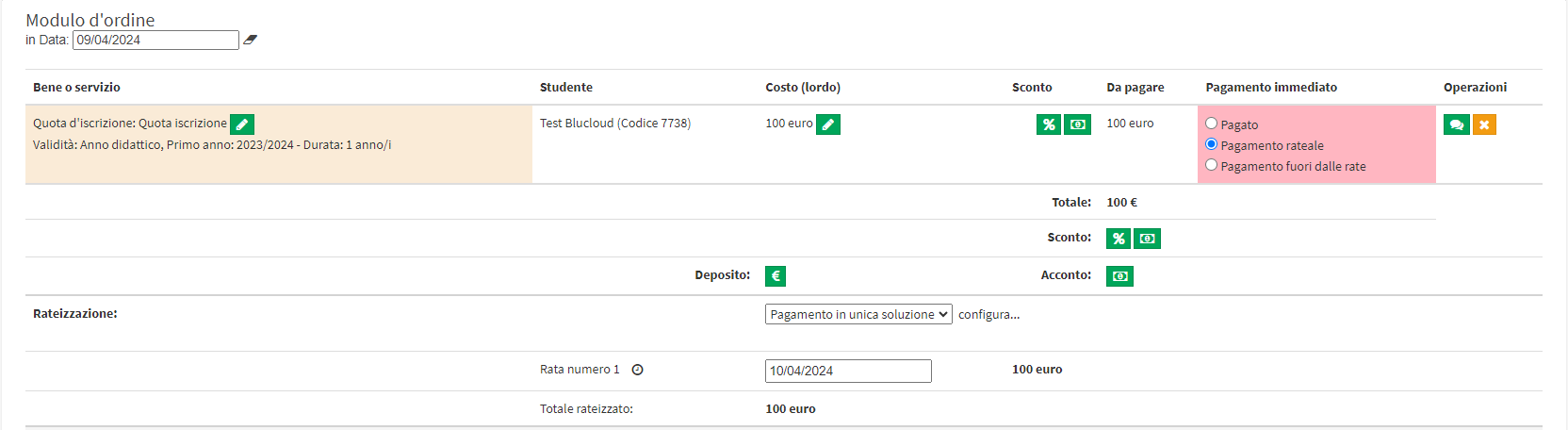
2. Vendita della Quota Associativa tramite Form Online
È possibile impostare l’acquisto autonomo della sola Quota Associativa per gli studenti tramite l’utilizzo di una Form Online.
Per questo metodo, dopo aver configurato le Quote Associative, è necessario per prima cosa creare un Bene/Servizio dal costo di 0€ da Configurazione→ Beni e Servizi, per la guida alla creazione di un bene/servizio clicca qui.
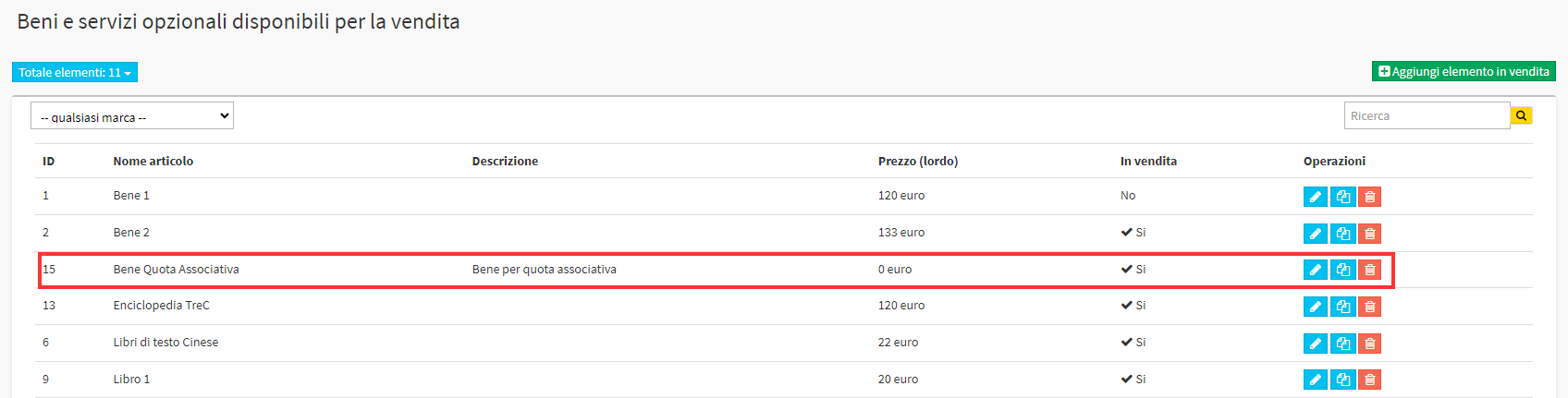
A questo punto si dovrà creare e configurare la Form Online che verrà utilizzata per la vendita della sola Quota Associativa, per la guida relativa alla creazione e configurazione di una Form Online clicca qui.
Durante la configurazione di essa sarà necessario selezionare le opzioni “Usa come form di registrazione“, “Usa per completamento anagrafiche” e “Usa per beni/servizi e classi“:
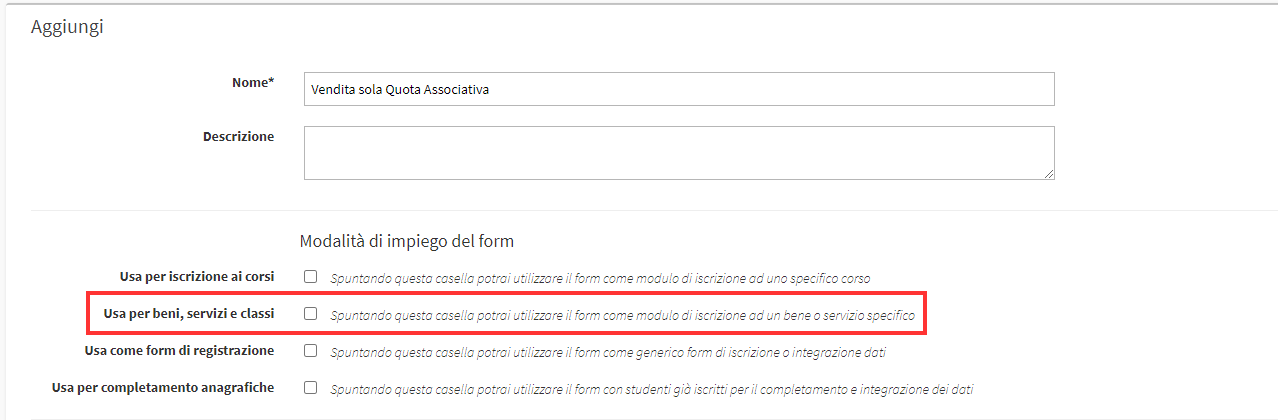
Selezionando l’opzione “Usa per beni/servizi e classi” vi verrà da la possibilità di associare corsi, piani di studio, esami e beni o servizi alla form, andrà quindi selezionata l’opzione Lista dei prodotti:
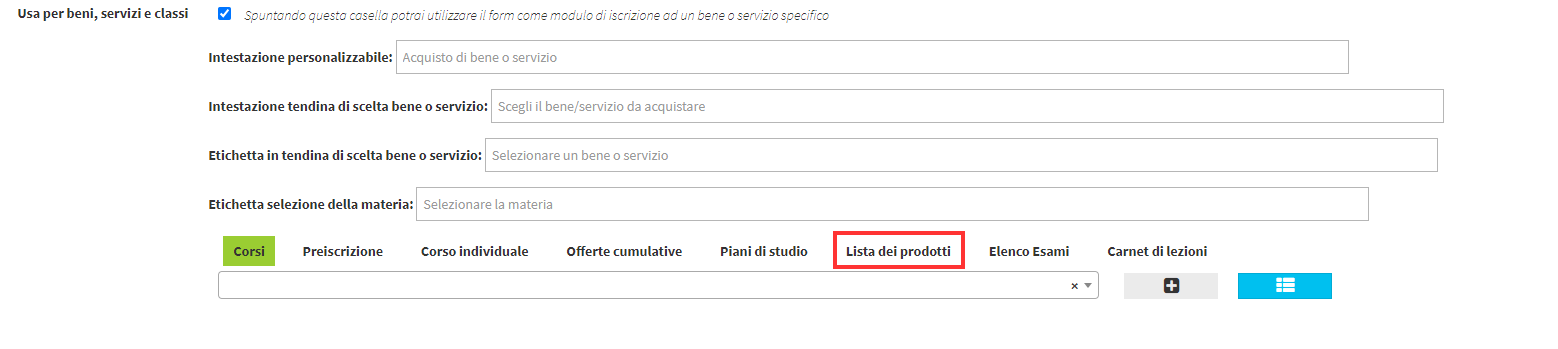
Cliccando quindi sul campo sottostante si aprirà un menù a tendina contenente tutti i Beni/Servizi che sono stati creati nel sistema, da questo elenco si dovrà selezionare il bene di costo 0€ creato in precedenza:
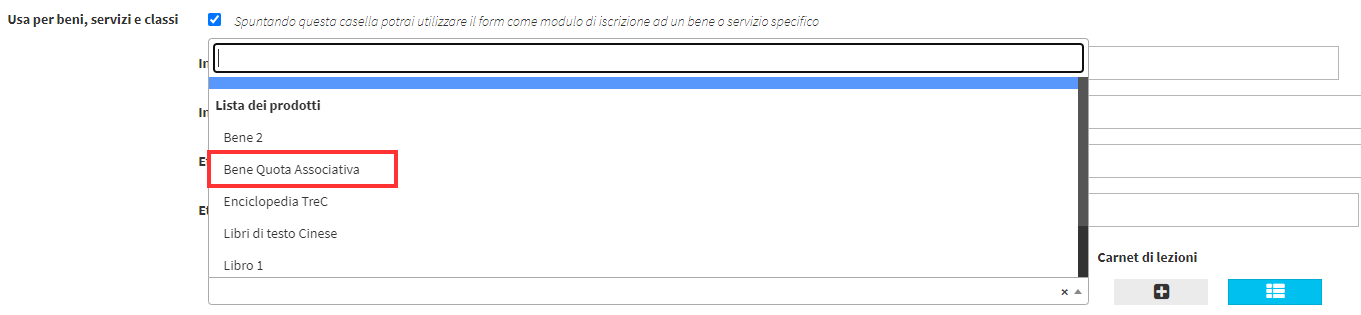
Una volta selezionato si dovrà cliccare sul pulsante aggiungi (+):

Il bene verrà quindi collegato alla Form Online e mostrato sotto il menù a tendina:

Una volta collegato il bene si dovranno collegare le Quote Associative alla Form, per farlo basterà selezionare le quote interessate dall’elenco di quelle presenti nel sistema:

Dopo aver selezionato le Quote Associative si potrà procedere con la configurazione della Form Online come per le altre Form.
Una volta completato il procedimento sarà possibile utilizzare la Form creata.
Una volta che lo studente avrà ricevuto il link per la Form si troverà nella schermata iniziale dove potrà selezionare la Quota:
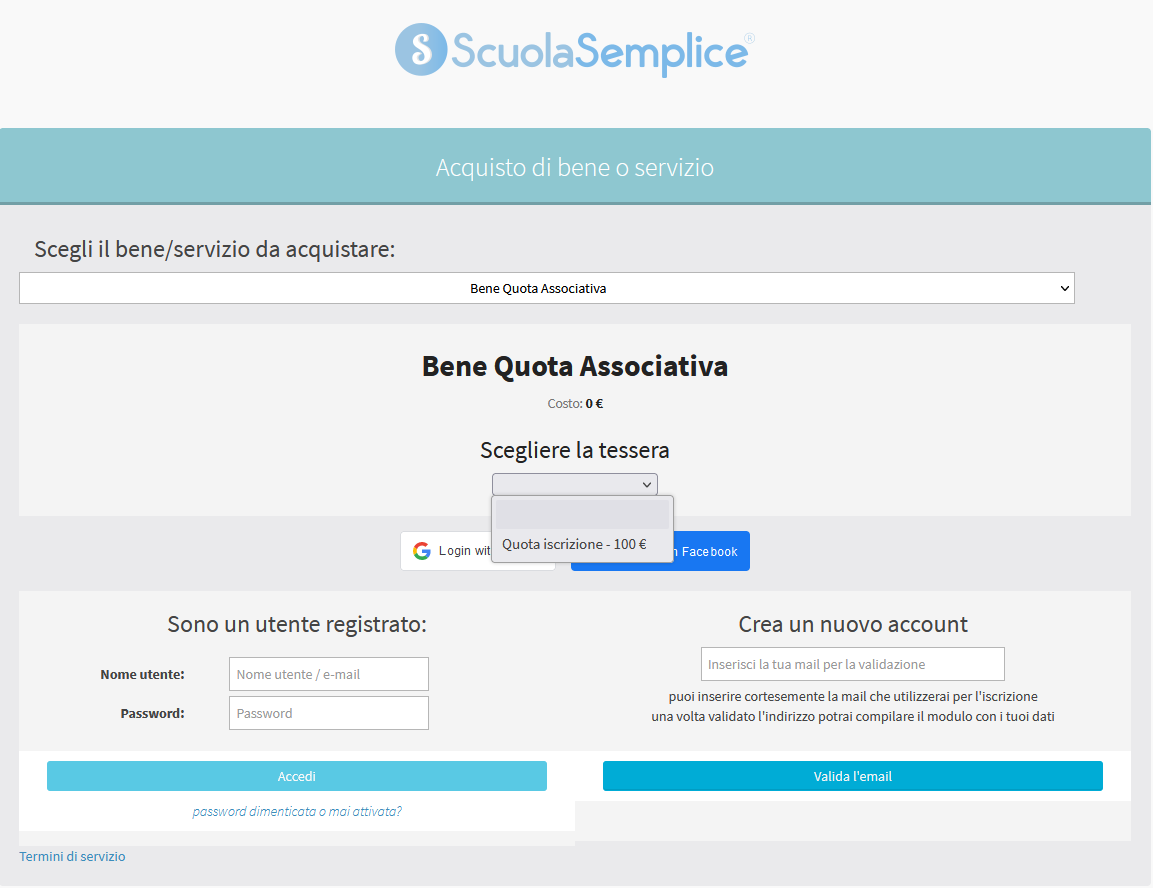
Una volta poi effettuato l’accesso dovrà compilare tutti i campi obbligatori e procedere al completamento della procedura:
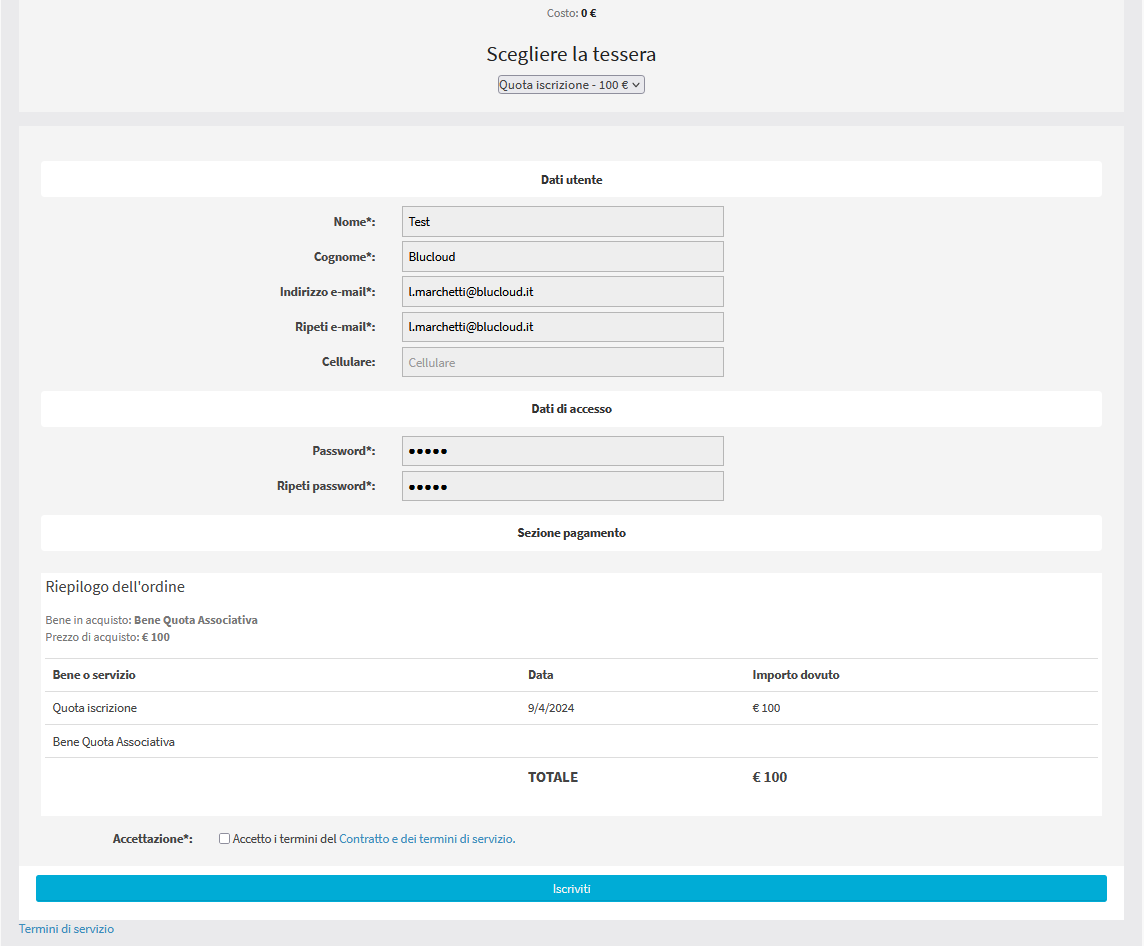
In questo modo verrà generato un ordine con solamente Quota Associativa al suo interno: